動画見放題、音楽聞き放題、電子書籍読み放題など、さまざまなサブスクリプションが提供されています。
利用していないアプリのサブスクに加入したままになったりはしていないでしょうか?サブスクは、自動更新なので解約しない限り料金が発生し続けます。この機会に加入状況を確認し、不要なサービスがあったら解約しておきましょう。
この記事では、Androidのサブスク(定期購入)の確認と解約、課金時の認証や使い過ぎ防止の設定方法について解説します。
定期購入(サブスク)とは
Playストアの定期購入とは、いわゆるサブスクリプション(サブスク)です。定額制の有料サービスのことです。
例えば、YouTubeの有料プラン「YouTube Premium」やネットフリックスの「ベーシックプラン」などの見放題サービスがサブスク(定期購入)になります。
支払いは、サービスの種類によって異なり、月単位をはじめ、週単位、年単位で更新されるプランもあります。
定期購入は、自動的に更新されるため、解約しない限り、料金は発生し続けるので注意が必要です。
加入中のサブスクを確認する
現在、定期購入として契約中のアプリを確認してみましょう。
- Playストアを開きます。
- 右上のプロフィールアイコンをタップします。
- 【お支払いと定期購入】⇒【定期購入】をタップします。
- 定期購入の画面が表示します。「有効」の項目に表示しているのは、加入中のアプリです。「期限切れ」は過去に加入していた解約済みのアプリです。
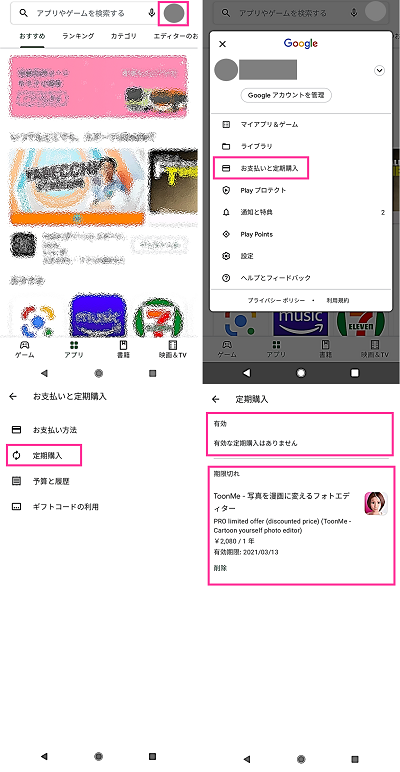
※Playストアのバージョン24.9.17-21[0][PR]367727371
期限切れのアプリについては、画面下の【削除】⇒【削除】で消すこともできます。削除すると、定期購入の画面からは消えますが、「予算と履歴」の画面には残ったままで消えません。
サブスクの解約方法
定期購入の解約は、Playストアから行うことができます。
- Playストアを開きます。
- 左上の【≡】⇒【定期購入】をタップします。
- 「有効」の項目に表示しているのが、加入中のアプリです。解約したいアプリを選択します。

- 画面下の【定期購入を解約する】をタップします。
- アンケートに回答して【次へ】をタップします。
- 【定期購入を解約】をタップします。
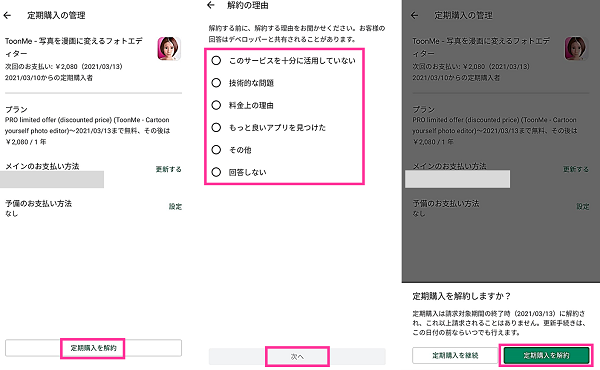
左上にメニューボタン【≡】がない場合は、下記の手順で定期購入の確認、解約ができます。
- Playストアを開きます。
- 右上のプロフィールアイコンをタップします。
- 【お支払いと定期購入】⇒【定期購入】⇒解約したいアプリを選択して手続きを進められます。
※動作確認環境:Playストアのバージョン24.9.17-21[0][PR]367727371
アプリ課金を防止する設定
間違って課金してしまわないために課金時にパスワードや指紋などの認証を求める設定、予定の金額よりも使いすぎないように通知する予算の設定をご紹介します。
認証を必要とする
アプリ課金をする際は、パスワード入力や指紋認証が必要となるように設定できます。初期設定では常に認証を求めるようになっていますが、「認証を行わない」にしていると知らないうちに課金してしまう可能性があるので設定を見直しておきましょう。
- Playストアを開きます。
- 右上のプロフィールアイコンをタップします。
- 【設定】⇒【ユーザーコントロール】⇒【購入時には認証を必要とする】をタップします。
- 「このデバイスでGoogle Playから購入するときは常に」を選択します。
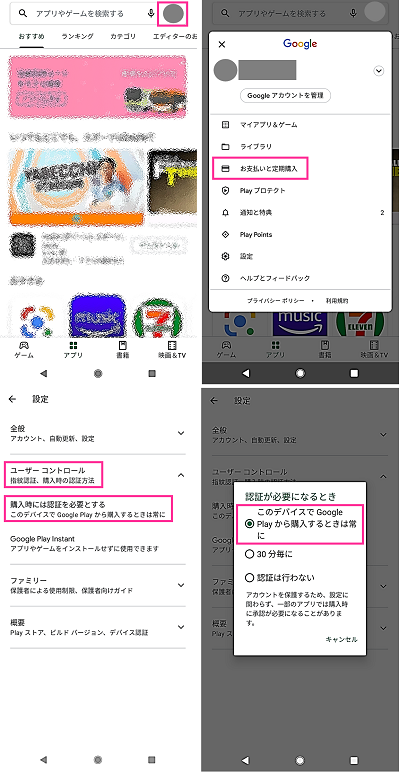
予算を設定する
予算の設定をしておけば、あらかじめ設定した金額に近づいてくるとお知らせが届くようになります。そうすることで知らない間に使いすぎていたということを防ぐことができます。
予算の設定は、課金を制限する設定ではありません。あくまで、お知らせが届くだけですので、注意して下さい。
- Playストアを開きます。
- 右上のプロフィールアイコンをタップします。
- 【お支払いと定期購入】⇒【予算と履歴】をタップします。
- 【予算を設定】⇒金額を入力して【保存】をタップします。
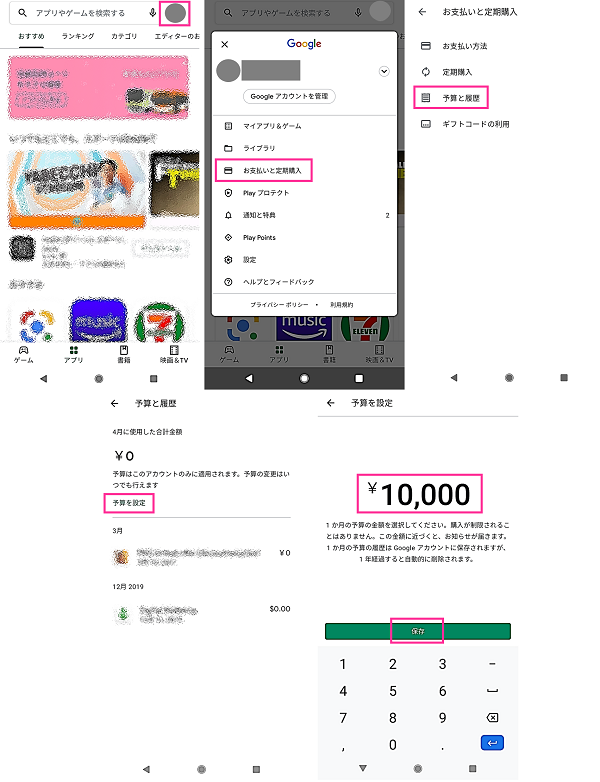


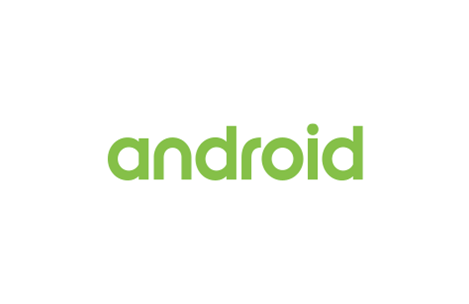




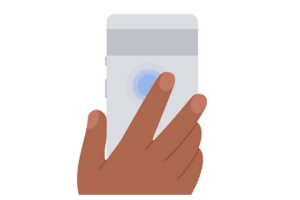







コメントを残す